如何在Windows11中更改網絡配置文件類型?
如何在Windows11中更改網絡配置文件類型?Win11系統是目前非常火熱的電腦操作系統,很多用戶都下載安裝了,最近有用戶問怎么更改網絡配置文件類型,這里小編為大家帶來了三種方法介紹,快來看看吧!
如何在Windows11中更改網絡配置文件類型?
1、使用Windows設置

這可能是在Windows11中在各種網絡配置文件類型之間切換的最佳和最簡單的方法。由于Windows設置帶有用戶友好的界面,您可以快速導航到路徑并進行更改。要使用Windows設置更改網絡配置文件類型,請執行以下操作:
按Win+I打開Windows設置面板。
轉到網絡和互聯網。
單擊Internet源(以太網或Wi-Fi)。
選擇Public或Private。
重啟你的電腦。
完成后,您的計算機將繼續使用所選的網絡配置文件類型,除非或直到您手動更改它。
2、使用注冊表編輯器
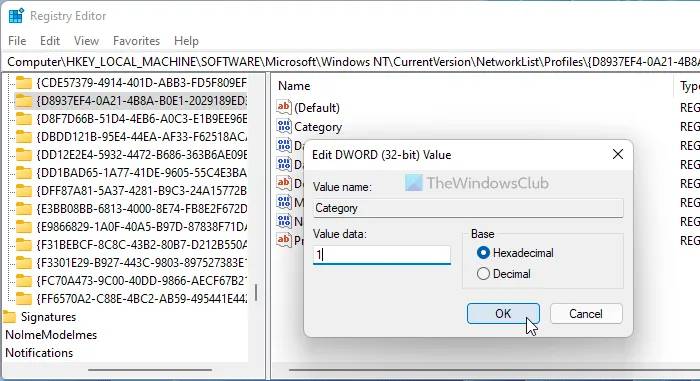
可以使用注冊表編輯器更改網絡配置文件類型。只要您記下網絡名稱,就不會花費太多時間。您可能需要一個接一個地瀏覽所有條目以找出網絡名稱并進行更改。要使用注冊表編輯器更改網絡配置文件類型,請執行以下操作:
按Win+R打開運行對話框。
按regedit》點擊Enter按鈕。
單擊UAC提示上的Yes選項。
去這個位置:
HKEY_LOCAL_MACHINESOFTWAREMicrosoftWindowsNTCurrentVersionNetworkListProfiles
單擊代表所需網絡配置文件的子鍵。
雙擊類別REG_DWORD值。
為公共選擇值數據0,為私有選擇1,為域選擇2。
單擊確定按鈕。
重啟你的電腦。
在Profiles鍵中,您可能會找到許多子鍵。每個子鍵表示您已連接到的特定網絡。您需要檢查ProfileName字符串值以找出特定網絡。
3、使用WindowsPowerShell
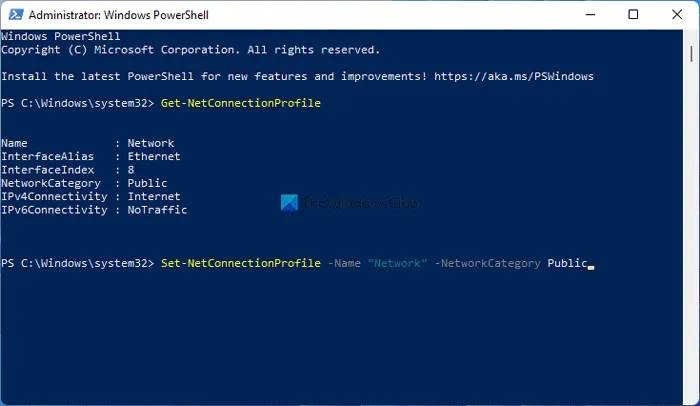
WindowsPowerShell可以讓您在Windows11中執行相同的操作。您可以使用WindowsPowerShell或在Windows終端中打開相同的內容。為此,請執行以下操作:
在任務欄搜索框中搜索powershell。
單擊以管理員身份運行選項。
單擊是按鈕。
輸入以下命令:Get-NetConnectionProfile記下配置文件的名稱。
輸入此命令:Set-NetConnectionProfile-Name“Network-Name”-NetworkCategoryPublic
關閉WindowsPowerShell并重新啟動計算機。
或者,您可以輸入以下命令將網絡配置文件類型更改為私有:
Set-NetConnectionProfile-Name“Network-Name”-NetworkCategoryPrivate
此外,您必須用您的原始網絡配置文件名稱替換Network-Name。
相關文章:
1. 如何從Windows 10升級到Windows 11?Win10升級到Win11的正確圖文步驟2. win7設置局域網工作組的方法3. Win7系統開機后屏幕出現entering power save mode的解決辦法4. 如何讓Windows 10 Calendar顯示Microsoft To-Do創建的任務中?5. Win7系統更新聲卡提示安裝realtek hd audio driver失敗的解決方法6. mac程序沒反應怎么辦 mac強制關閉程序的方法7. 如何雙啟動Win11和Linux系統?Win11 和 Linux雙系統安裝教程8. OS X系統帳戶密碼重設的5種方法9. 如何解決Linux下Too many open files問題10. windows11防火墻如何關

 網公網安備
網公網安備